Kui töötad DaVinci Resolve programmiga, märkad kiiresti, et Keyframes on hädavajalik tööriist animatsioonide ja efektide loomiseks oma projektides. Need pakuvad võimalust muuta väärtusi ajas, et saaksid luua sujuvaid liikumisi ja kohandamisi oma videotesse. Selles juhendis näitan, kuidas kasutada Keyframe'e tõhusalt, et luua muljetavaldavaid animatsioone.
Olulisemad tähelepanekud
- Keyframe'id on hädavajalikud DaVinci Resolve'i animatsioonide jaoks.
- Sa saad animatsiooni alla kuuluvaks igasuguseid väärtusi, sealhulgas suurust, asukohta ja pöörlemist.
- Keyframe'ide seadmine ja kohandamine pakub erinevaid kujundamisvõimalusi.
- Animatiivsed üleminekud, nagu teksti sissejuhatus või pildi suumimine, on lihtsalt teostatavad.
Kasutage inspektorit - Esimese sammud
Keyframe'idega töötamiseks pead esmalt veenduma, et inspektor on avatud. Kui alustad klipi redigeerimist, mine oma ajajoonele ja vali klipp, mida soovid kohandada. Seejärel avage inspektor (saadaval ülemises paremas servas vahekaart).
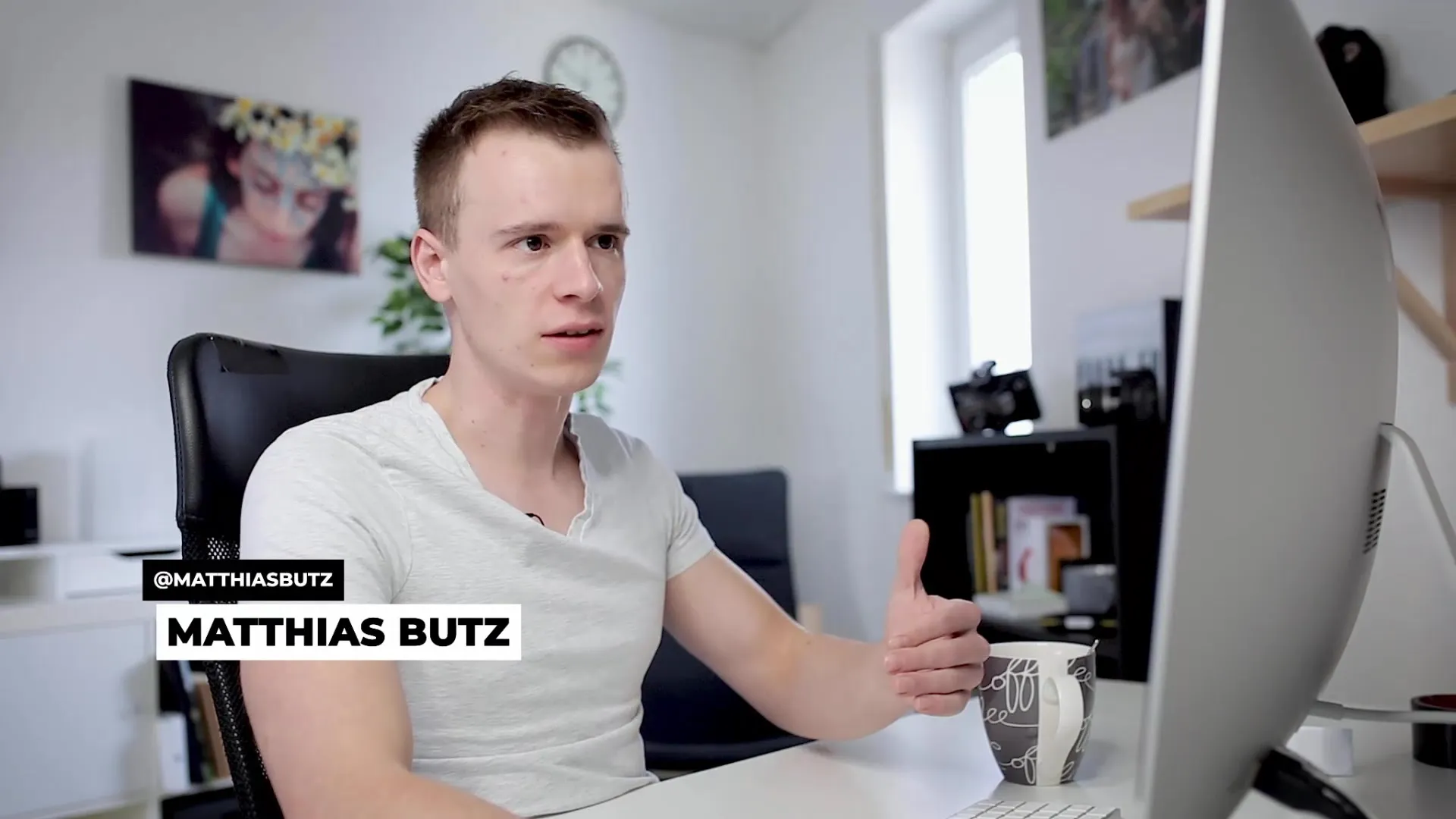
Kui klipp on valitud, saad kohandada erinevaid seadeid, nagu muundamine, asukoht ja suurus. Selleks, et lisada dünaamiline element, nagu suumimine, vali inspektoris muundamisala.
Muundamine ja suumimine
Suumi demonstreerimiseks seadista suumi väärtuseks 2. Veendu, et pilt on nüüd suurendatud.
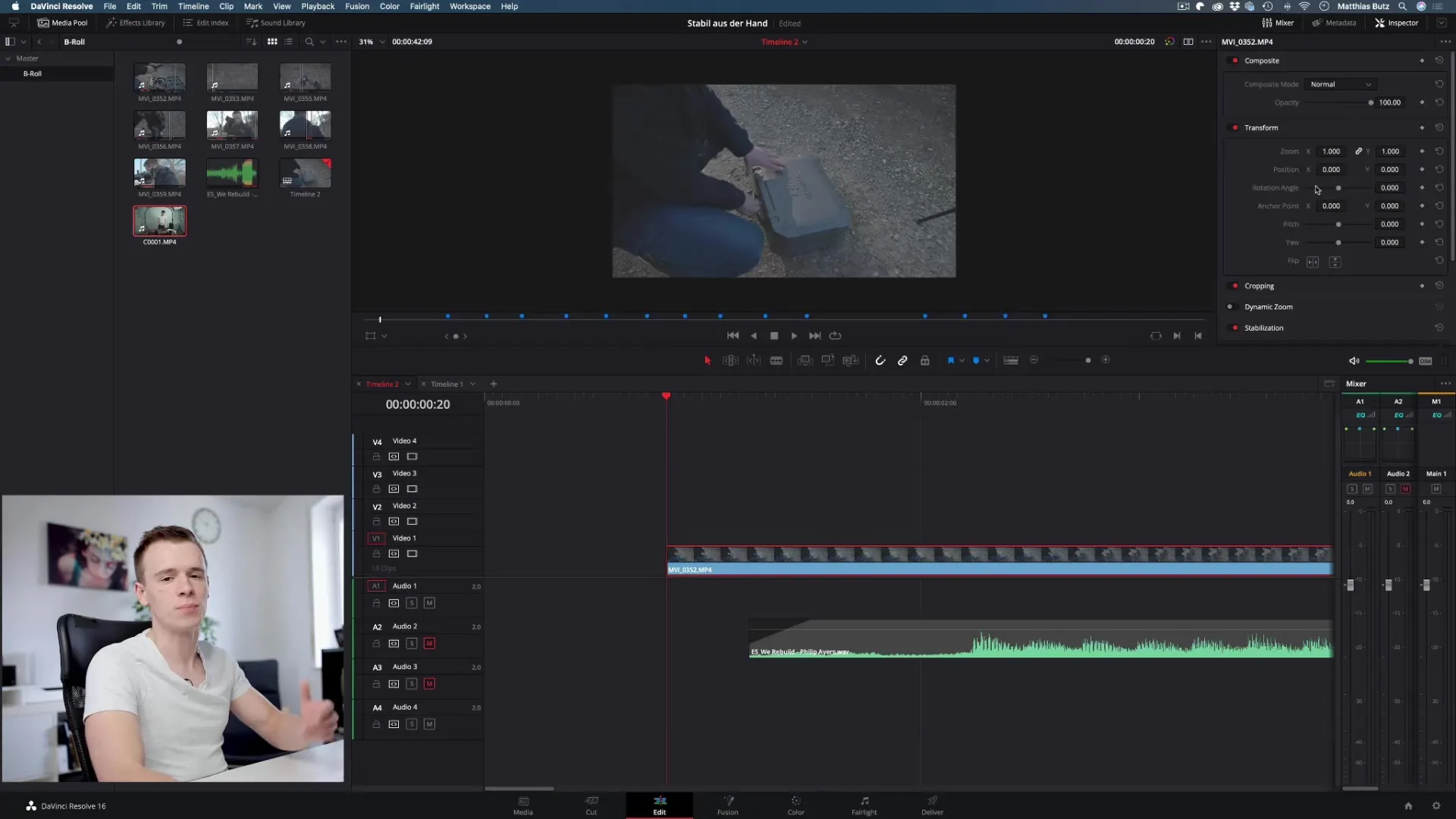
Nüüd lisame Keyframe'e. Seadke Keyframe suuruse juures, klikkides väikese nelinurksümbolile. Seejärel saad suumitaseme seadistada 2. Sellega seadistatakse automaatselt teine keyframe.
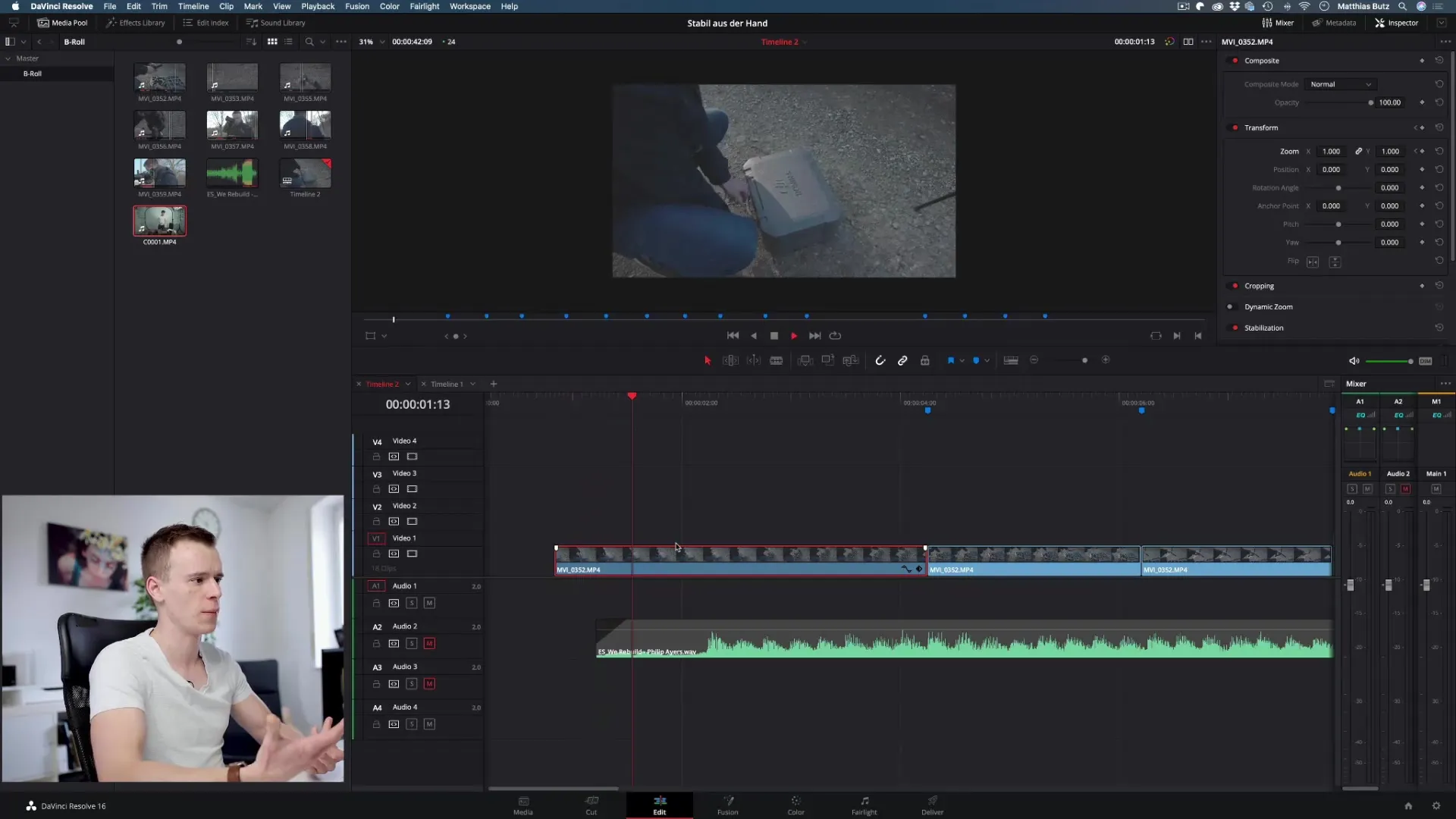
Imetlusväärne on see, et DaVinci Resolve arvutab nende kahe keyframe'i vahelised väärtused sinu jaoks. Kui navigeerid nende punktide vahel, näed, kuidas pilt aeglaselt suuremaks läheb.
Asukoha ja liikumise lisamine
Järgmine samm on mitte ainult suumimine, vaid ka liikumise lisamine. Seadke taas keyframe, kuid seekord klipi asukoha jaoks.
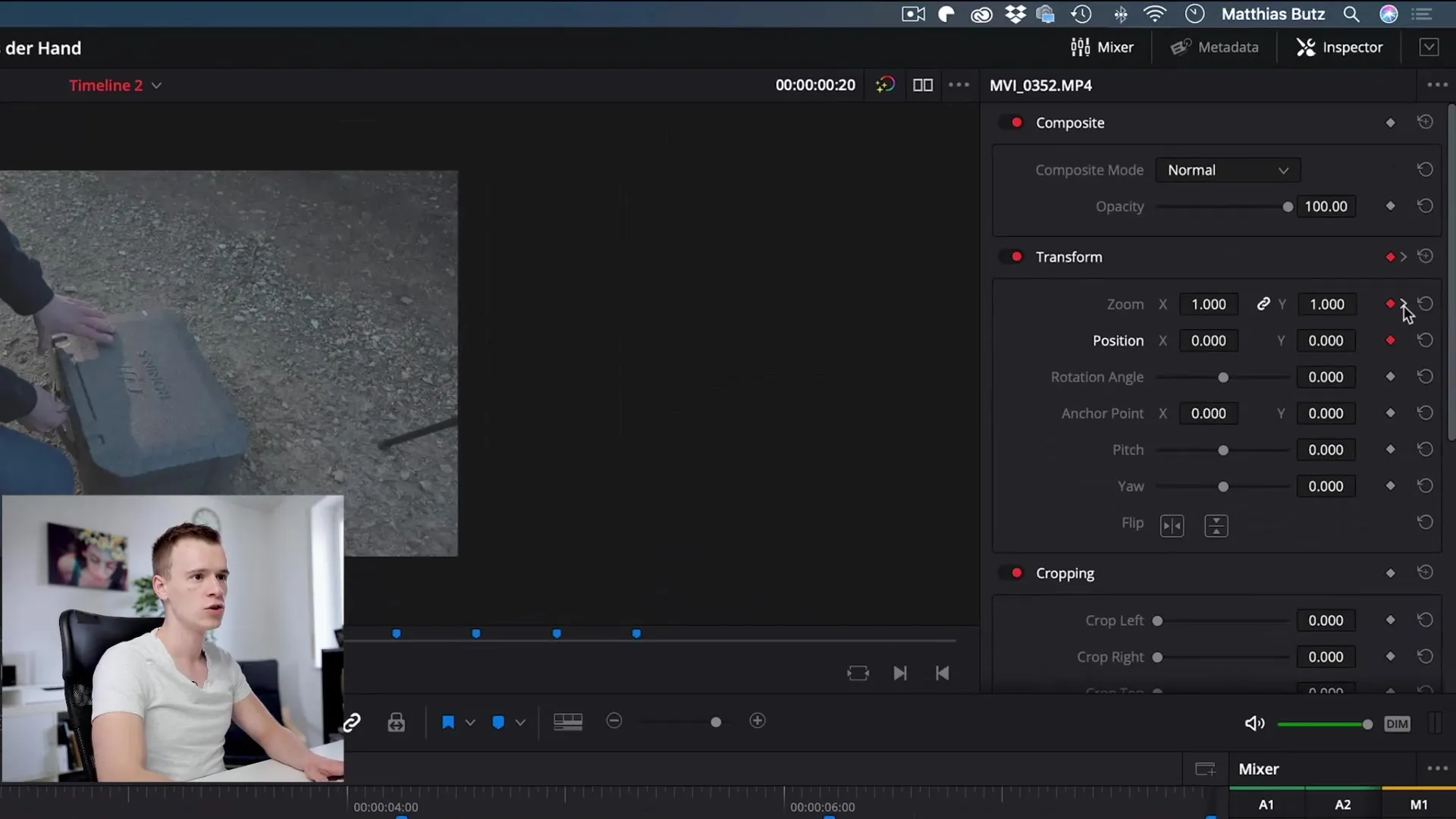
Eesmärk on liikuda klipp paremalt poole. Sea keyframe nii, et klipp jõuab lõpuks pildi paremasse serva. Kui nüüd alustad taasesitust, märkad, et klipp suumib ja liigub paremale.
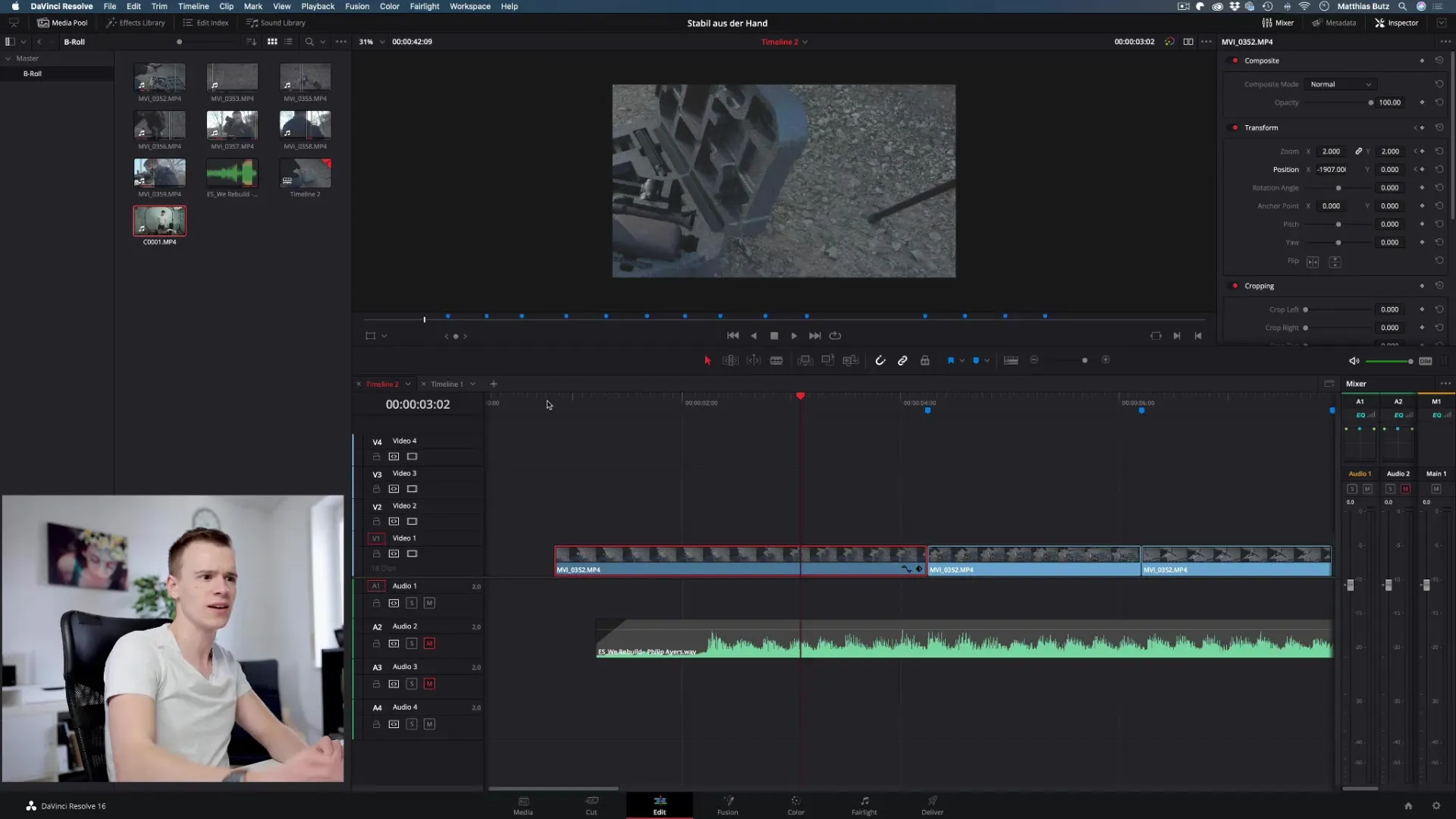
Keyframe'e kasutada teiste parameetrite jaoks
Teie võimalused ei piirdu siin. Sa saad kasutada keyframe'e ka teiste parameetrite jaoks, nagu näiteks läbipaistvuse või kärpimise jaoks. Kui soovid näiteks kärpimist kohandada, saad seadistada veel ühe keyframe'i ja vastavad väärtused.
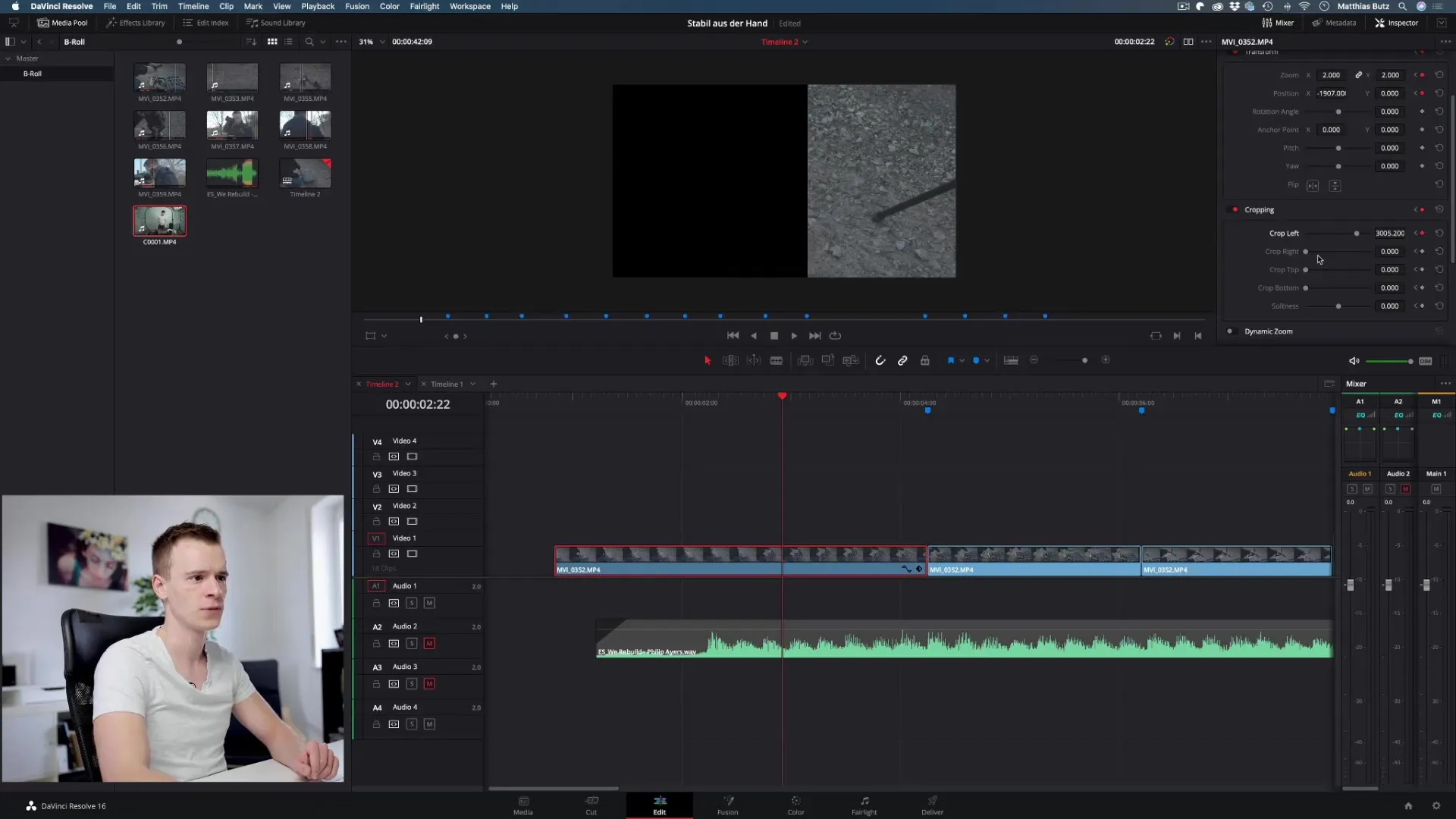
Siin saad samuti lihtsasti reguleerida suumi ja liikumise kiirus, muutes keyframe'ide asukohta.
Keyframe'ide redigeerimine ja liigutamine
Võib juhtuda, et soovid keyframe'e hiljem redigeerida. Sul on võimalus klipp uuesti valida ja vastav keyframe inspektoris liigutada. See on äärmiselt mugav, kui soovid kohandada animatsiooni kiirus.
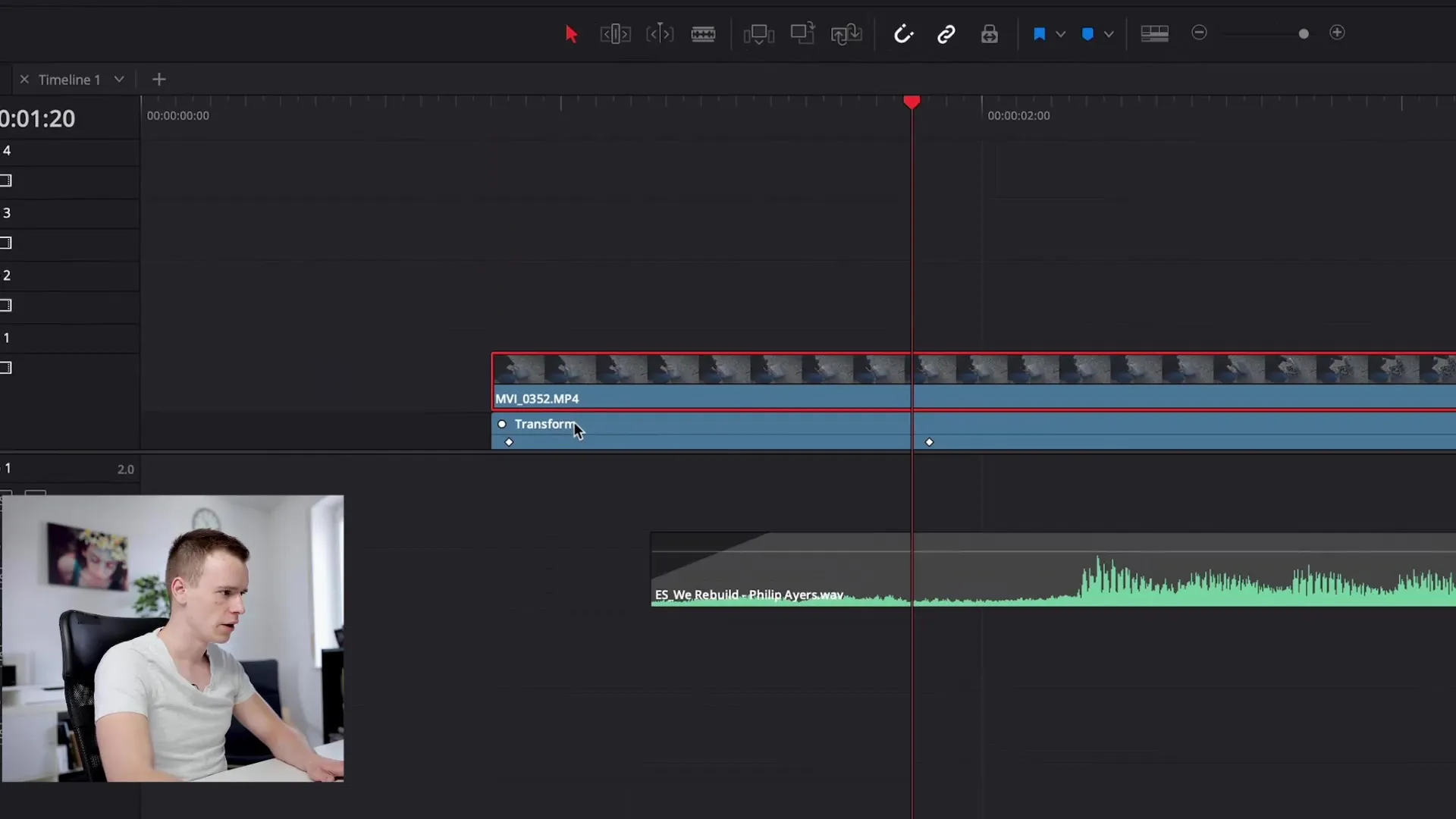
Liiguta keyframe soovitud punkti. Kui klippi mängitakse, märkad kohe, et üleminek toimub nüüd palju kiiremini.
Keyframe'ide kasutamine heli ja teksti jaoks
Teine põnev valdkond keyframe'ide kasutamiseks on heli valdkond. Kui soovid kohandada heliklippi helitugevust, seadista keyframe'id helitugevuse jaoks teatud kohtades, et sujuvalt üleminekut erinevate helitugevuste vahel luua.
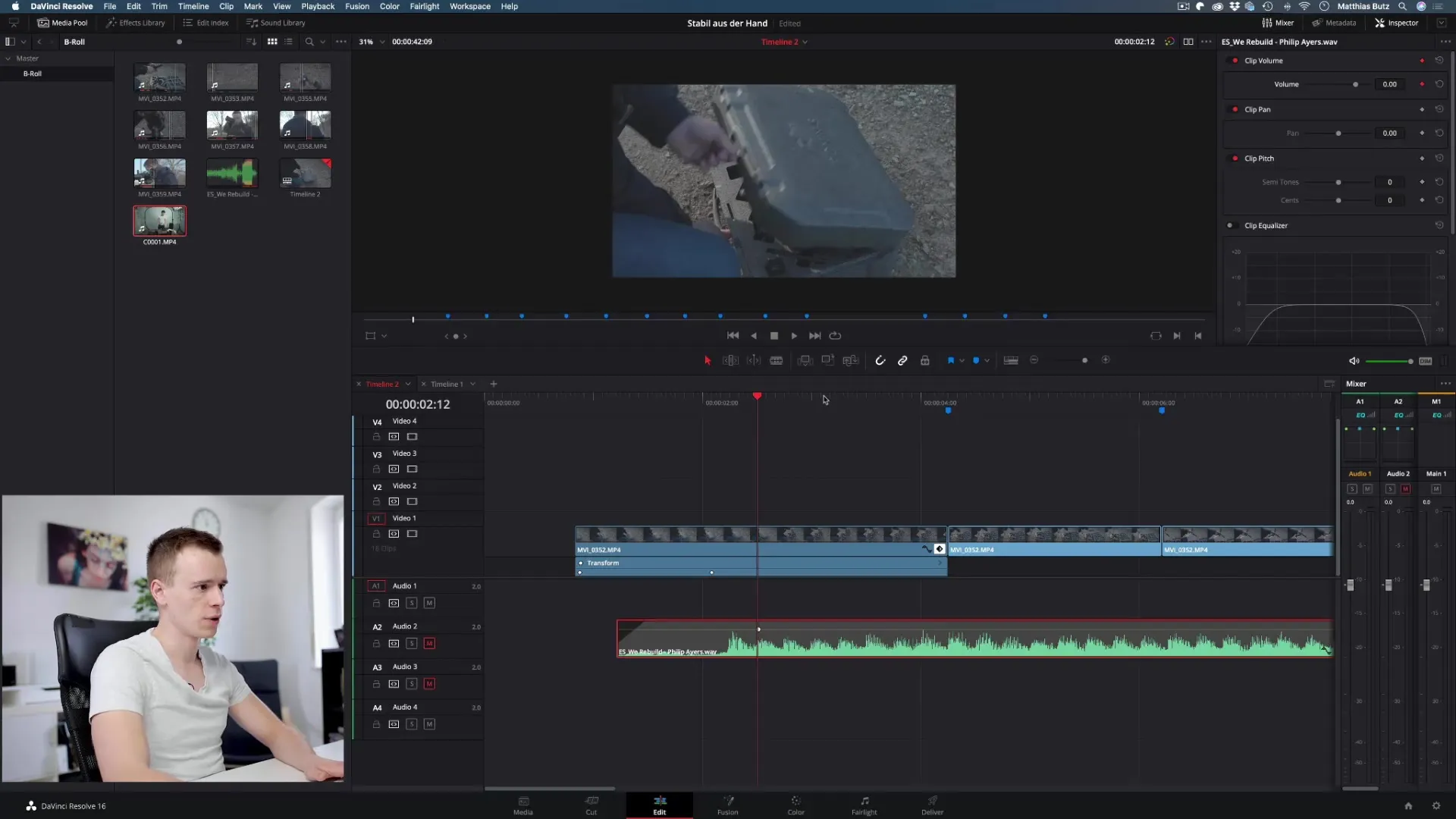
Lisaks saad teksti animeerida. Kui soovid luua näiteks pealkirja, saad teksti asukohta või pöörlemist keyframe'idega muuta. Sea pealkirja alguses keyframe ja vastavad lõppasukoht, mille juures tekst peaks pildis olema.
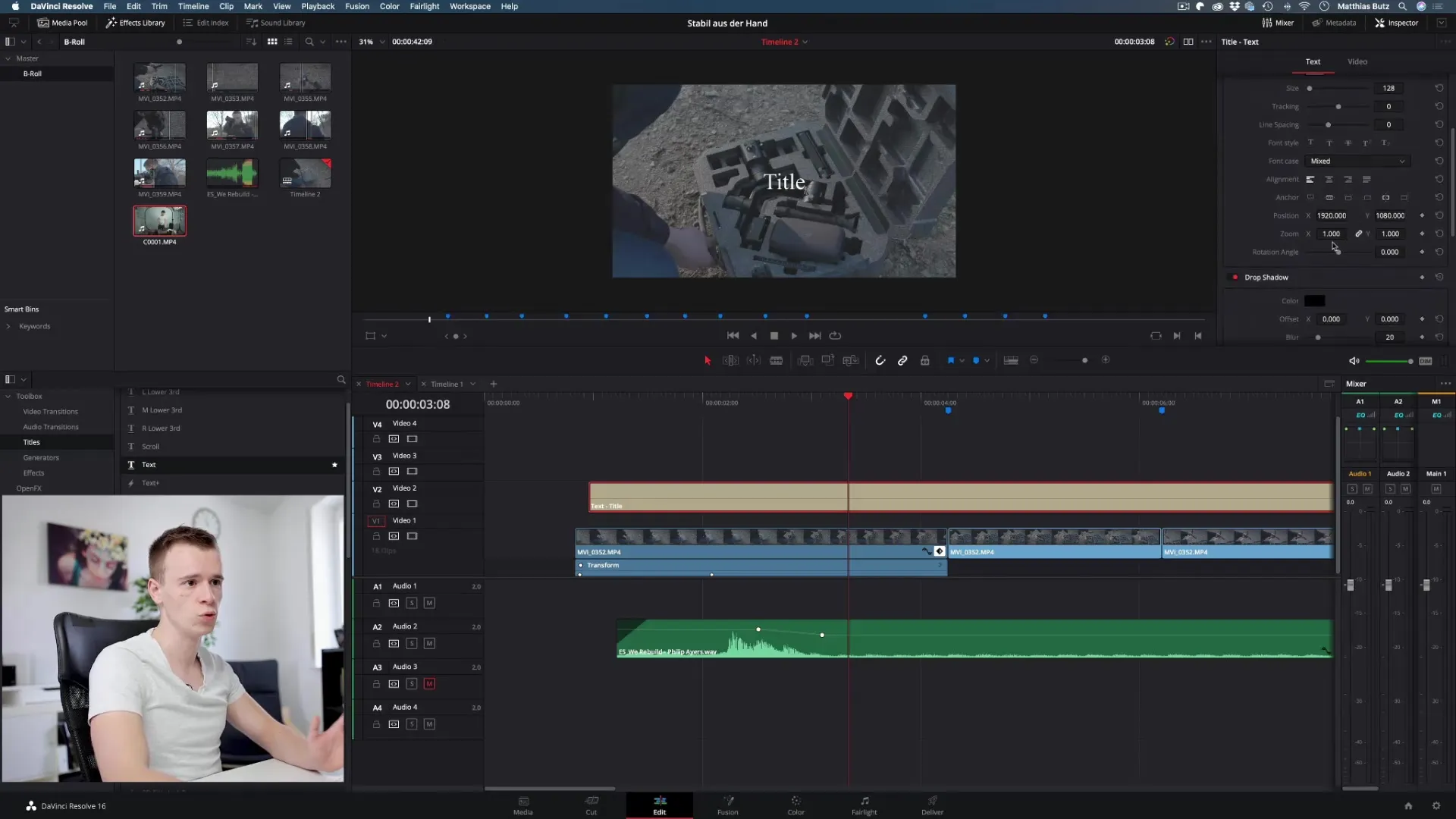
Kui alustad taasesitust, koged, kuidas tekst kerib sisse ja ROTATSIOON animeeritakse.
Loovuse vabastamine keyframe'idega
Kui sõbruneda nende tööriistadega, märkad kiiresti, et su loomingulised võimalused on peaaegu piiramatu. Sa saad kohandada igasuguseid sujuvaid sissejuhatusi, dünaamilisi suumimisi ja loomingulisi teksti animatsioone vastavalt oma soovidele.
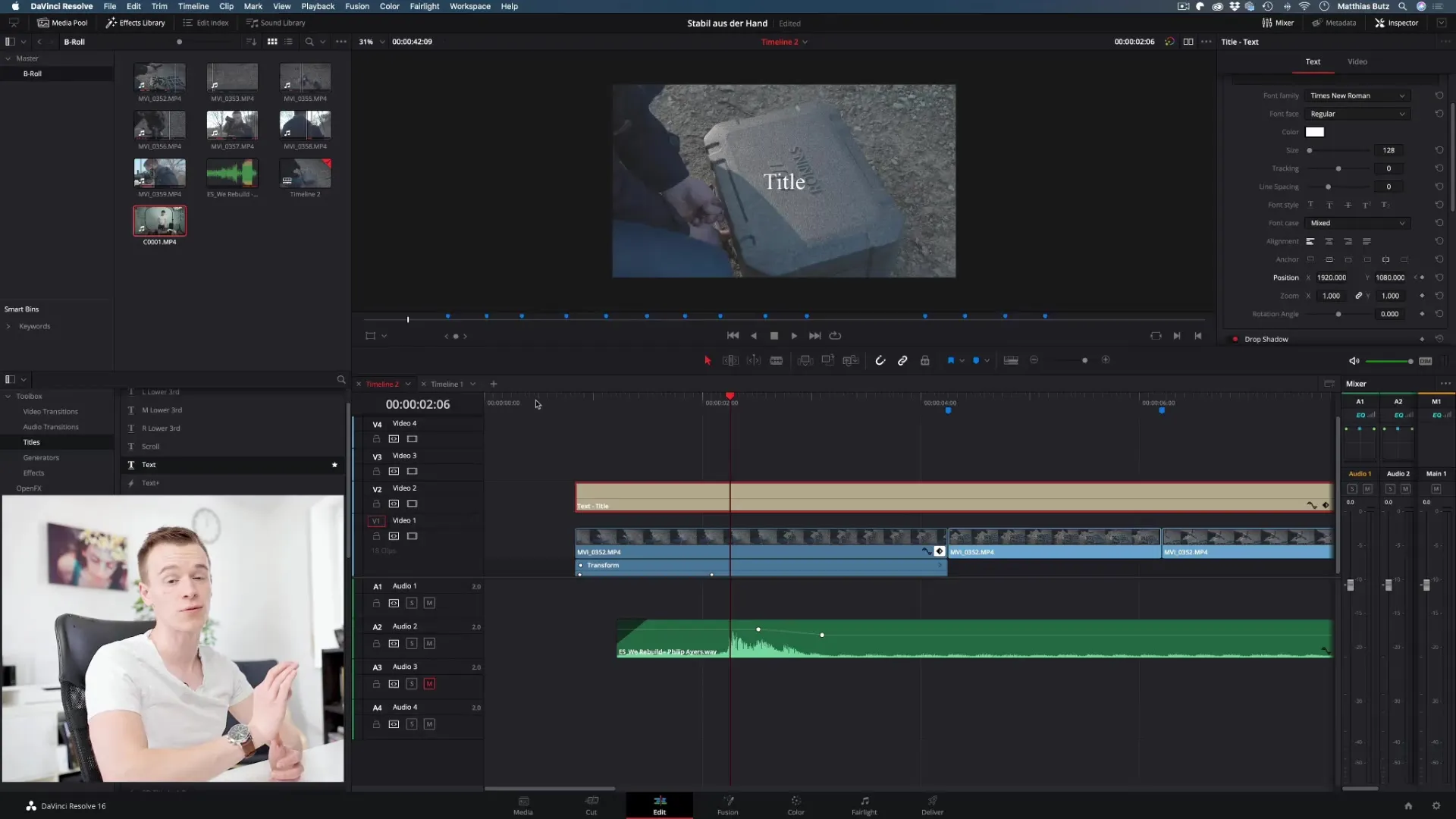
Oluline on keyframe'idega töötamisel, et lasta oma kujutlusvõimel olla mängus. Katseta erinevate animatsioonitehnikatega ja avasta, mis sinu projektide jaoks kõige paremini toimib.
Kokkuvõte – Keyframe'ide õige kasutamine DaVinci Resolve'is
Keyframe'id DaVinci Resolve'is on võimas tööriist efektide animatsiooniks ning aitavad oluliselt muuta sinu projekte elavaks ja köitvaks. Keyframe'ide seadmisel ja redigeerimisel saad kohandada praktiliselt iga visuaalset komponenti oma videotest ja luua loomingulisi esitusi. Kasuta võimalust katsetada erinevate animatsioonidega ja viia oma videod järgmisele tasemele.
Korduma kippuvad küsimused
Mis on Keyframe'id?Keyframe'id on markerid, mis võimaldavad muutusi väärtustes ajas ja animatsioonide loomist DaVinci Resolve'is.
Kuidas seab ma Keyframe'i?Valige inspektoris klipp, kohandage soovitud väärtust ja klõpsake nelinurksümbolile, et seada keyframe.
Kas saan kasutada Keyframe'e ka heli jaoks?Jah, saad kasutada keyframe'e helitugevuse muutmiseks ajas.
Milliseid väärtusi saan Keyframe'idega animeerida?Sa saad animatsiooni alla kuuluvaks praktiliselt iga väärtuse, nagu suurus, asukoht, läbipaistvus ja pöörlemine.
Kuidas redigeerin juba seadistatud Keyframe'e?Sa saad keyframe'e inspektoris valida ja liigutada, et kohandada animatsiooni.


